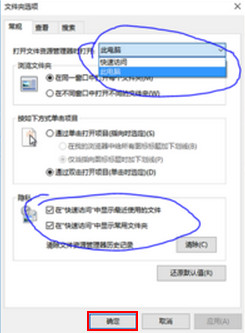win10如何删除百度云盘符
来源:PE吧 作者:小吧 发布于:2017-02-08 14:00:31 浏览:58088
百度云盘已经成为我们不可缺少的一部分,我们经常会使用百度云来存储一些数据资料。但在使用过程中也遇到一些问题,比如有用户反馈在装完百度云后,在我的电脑出现一个百度云管家盘符,看起来很碍眼。那么如何删除百度云盘符呢?下面跟着教程一起来看看吧!
1、首先在百度云盘取消勾选“在我的电脑中显示百度云管家”,如下图所示:
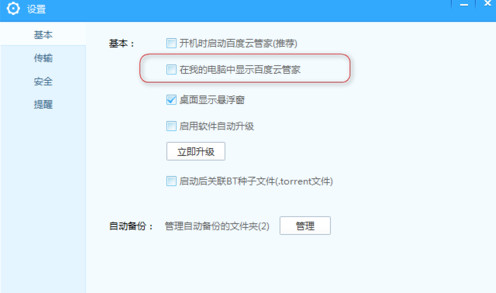
2、这时在我的电脑中可能“百度云管家”并没有消失,如下图所示:

3、点击文件资源管理器菜单栏上的“查看”,如下图所示:
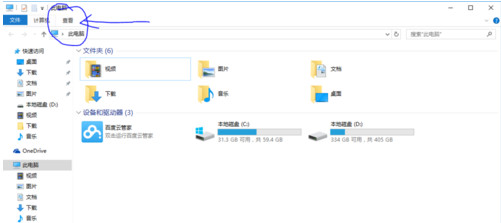
4、然后点击“选项”,如下图所示:
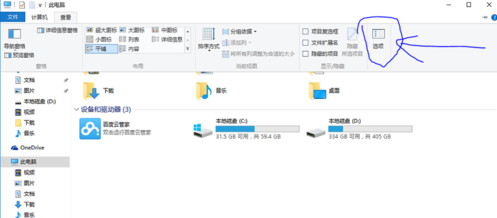
5、在弹出的常规选项窗口中,将“打开文件资源管理器时打开”的选项改为“快速访问”,然后取消勾选隐私下面两项,如下图所示: